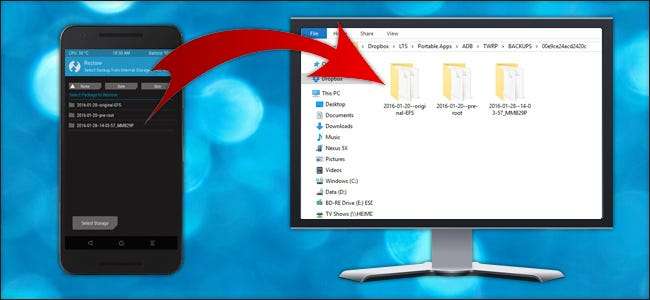
TWRP-säkerhetskopior kan spara din bacon om du förstör din Android-enhet. Men om du har slut på utrymme på din telefon - eller om du behöver torka av lagringsutrymmet - kan du kopiera dessa säkerhetskopior till din dator med ett enkelt ADB-kommando.
Hur man kopierar TWRP-säkerhetskopior till din dator
RELATERAD: Hur man installerar och använder ADB, Android Debug Bridge Utility
Massor av Android-hackning kräver att du rensar din telefon, och att rensa din telefon innebär att du tappar säkerhetskopiorna - vilket du behöver spara om något går fel. Så om du räknar med att behöva torka av din telefon (eller bara vill ha en andra kopia av dessa säkerhetskopior för säker förvaring), bör du först kopiera dem till din dator.
Tyvärr är det inte så enkelt som att ansluta telefonen och dra TWRP-mappen till din dator. I många fall kanske du inte ens kan se några säkerhetskopior i den TWRP-mappen på din dator, även om du kan se dem på din telefon. Så du måste använda ADB-kommandoradsverktyget för att kopiera filerna.
Kontrollera först att du har den senaste versionen av ADB installerad med hjälp av dessa instruktioner . Om du gör det, gå till din ADB-mapp på din dator och Skift + Högerklicka på ett tomt utrymme i fönstret. Välj "Öppna en kommandotolk här".
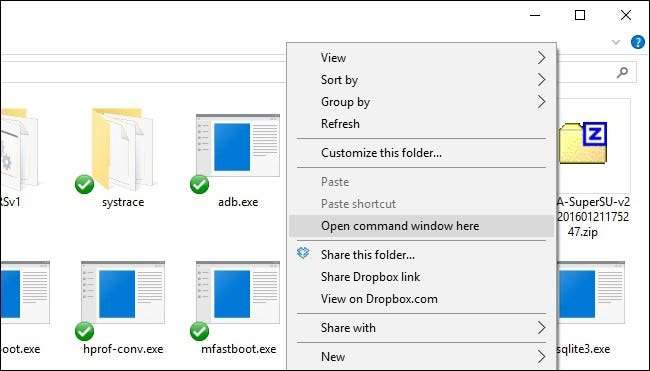
Starta sedan din telefon i TWRP: s återställningsmiljö. Detta innebär vanligtvis att du håller ned en specifik kombination av volym- och strömknapparna. Googles instruktioner för din enhet om du inte är säker. Om allt går bra bör du se den välbekanta TWRP-startskärmen.

Anslut din telefon till din dator med en USB-kabel. I kommandotolken kör du följande kommando för att säkerställa att din enhet är ansluten och känd igen av ADB:
ADB-enheter
Du borde se enhetens serienummer dyker upp, vilket indikerar att den är ansluten och känd igen.

Kör bara det här kommandot för att kopiera din TWRP-mapp till din dator:
adb pull / sdcard / TWRP TWRP
Detta kommer att "dra" din TWRP-mapp till din ADB-mapp på din dator. Det tar ett tag, så tålamod och vänta tills du ser kommandotolken visas igen.
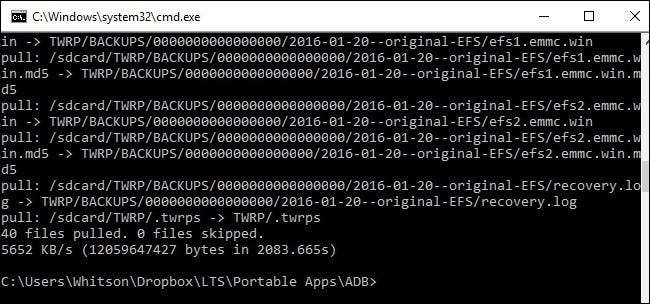
När det är klart kan du stänga kommandotolken, koppla bort enheten och starta om till Android. Du bör nu känna dig säker att torka av din telefon, eftersom alla dina TWRP-säkerhetskopior lagras säkert på din dator.
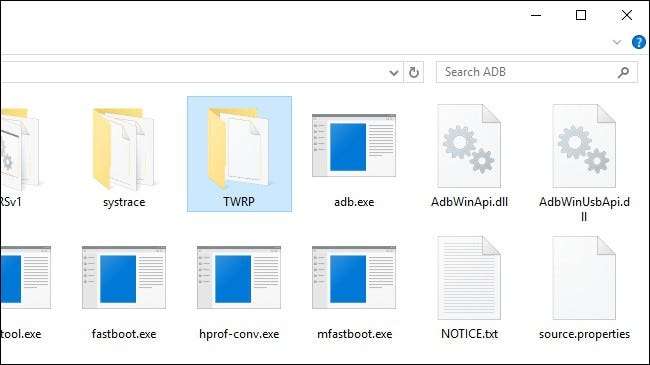
Hur man kopierar TWRP-säkerhetskopior till din telefon
Så låt oss säga att du rensar telefonen, raderar alla dina säkerhetskopior och att du vill återställa från en av säkerhetskopiorna på din dator. Det är väldigt enkelt: du använder bara
ADB-tryck
kommando för att utföra motsatt överföring.
Starta tillbaka till TWRPs återställningsmiljö på din telefon och anslut den till din dator med en USB-kabel. Gå till din ADB-mapp på din dator och Shift + Högerklicka på ett tomt utrymme i fönstret för att "Öppna en kommandotolk här".
I kommandotolken kör du:
adb push TWRP / sdcard / TWRP
Detta kopierar TWRP-mappen i din ADB-mapp - de säkerhetskopior vi kopierade i det första avsnittet i den här guiden - tillbaka till din telefon. Återigen tar det ett tag, så ge det tid och vänta tills kommandotolken visas igen innan du fortsätter.
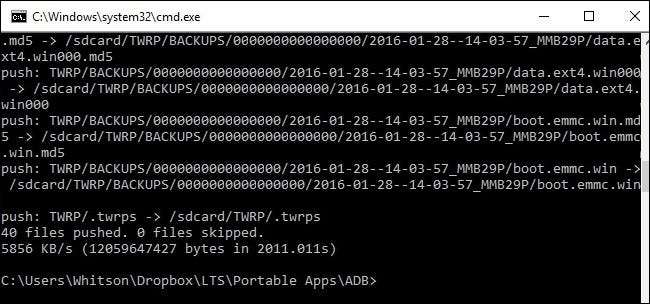
När den är klar trycker du på återställningsknappen på TWRPs startskärm. Du bör se att dina säkerhetskopior har återgått till din telefon, och du kan återställa dem normalt .

OBS! Om din telefon är krypterad med en PIN-kod eller ett lösenord kan du ha problem med att låsa upp telefonen efter att du har återställt den. Kolla upp vår guide om hur du åtgärdar detta problem om du gör.
Det är enkelt att kopiera TWRP-säkerhetskopior till din dator, men det är en god sak om du någonsin behöver torka av din telefon. Dessutom gör det aldrig ont att ha dina säkerhetskopior några ställen om något går fel.







